Daar ama dami ilaaliyaha Codsiga Difaaca Microsoft ee Xafiiska
Markii hore loo yaqaan Xafiiska 365 Ilaalinta Hanjabaadaha Sare(Office 365 Advanced Threat Protection) , Microsoft Defender Application Guard for Office wuxuu(Microsoft Defender Application Guard for Office) ka ilaaliyaa faylalka khatarta ah inay helaan ilaha nidaamka la aamini karo. Waxay ka furto dukumeenti aan la aamini karin gudaha deegaan go'doonsan oo leh qalab casri ah.
Ilaalinta Codsiga Difaaca ee Microsoft(Microsoft Defender Application Guard) ee Xafiiska(Office) wuxuu nidaamkaaga ka ilaaliyaa software xaasidnimo ah weelkan go'doonsan u heesi keligiis iyo qaabab otomaatig ah. Habka tooska ah, Habka Maareynta Ganacsiga AKA(AKA Enterprise Management Mode) , maamuluhu wuxuu qeexi doonaa qaar ka mid ah mareegaha la aamini karo.
Dukumeenti kasta oo ka soo jeeda xayndaabyada la qeexay ayaa si caadi ah ugu furmi doona kombayutarkaaga. Dhanka kale, Application Guard ayaa soo saara faylal ka yimid mareegaha ka baxsan goobahan la aamini karo ee jawiga casriga ah.
Microsoft Defender Application Guard for Office (Application Guard for Office) helps prevent untrusted files from accessing trusted resources, keeping your enterprise safe from new and emerging attacks. This article walks admins through setting up devices for a preview of Application Guard for Office. It provides information about system requirements and installation steps to enable Application Guard for Office on a device, says Microsoft.
FIIRO GAAR AH:(NOTE: ) Si aad awood ugu siiso ilaaliyaha Codsiga ee(Application Guard) Xafiiska ,(Office) marka hore waa inaad ku cusboonaysiisaa nidaamkaaga Windows 10 isugaynta amniga bishiiba KB4571756 .
Daar ama dami ilaaliyaha Codsiga Difaaca Microsoft(Microsoft Defender Application Guard) ee Xafiiska(Office)
Hadda oo aad haysatid dulmar ku saabsan Ilaalinta Codsiga Difaaca Microsoft(Microsoft Defender Application Guard) ee Windows , qaybtani waxay ku tusinaysaa sida aad awood ugu yeelan karto oo aad uga joojin karto kombayutarka Windows(Windows) -ka . Waxaan sahamin doonaa waxyaabaha soo socda:
- Daar ama dami ilaaliyaha Codsiga ee(Application Guard) Xafiiska ee(Office) Tilmaamaha Daaqadaha(Windows Features) .
- Daar ama dami ilaaliyaha Codsiga ee(Application Guard) Xafiiska addoo(Office) isticmaalaya PowerShell .
- Daar Ilaalada Codsiga Difaaca Microsoft(Microsoft Defender Application Guard) ee siyaasadda kooxda Habka la maamulay .(Managed Mode)
- Laba jeer hubi haddii Codsiga Guard(Application Guard) for Office uu karti leeyahay oo uu shaqeeyo.
Labada xal ee hore waa habab kale oo lagu awoodo ama lagu joojiyo ilaaliyaha Codsiga(Application Guard) ee Xafiiska(Office) . Qaybta saddexaad waa in la sameeyaa ka dib marka la raaco mid ka mid ah xalalka. Ugu dambayntii, waxaad arki doontaa sida loo xaqiijiyo in Ilaalada Codsiga ee(Application Guard) Xafiiska uu(Office) karti leeyahay oo uu shaqeeyo.
1] Dami(Enable) ama dami ilaaliyaha Codsiga(Application Guard) ee Xafiiska(Office) ee Tilmaamaha Windows

Midig ku dhufo(Right-click) badhanka Start oo dooro Run si aad u furto Run sanduuqa wada hadalka. Geli appwiz.cpl ee Run sanduuqa wada hadalka oo guji badhanka OK .
Guji daar ama dami sifooyinka Windows(Turn Windows features on or off) ee dhinaca bidix ee daaqada Barnaamijyada(Programs) iyo Tilmaamaha .(Features)
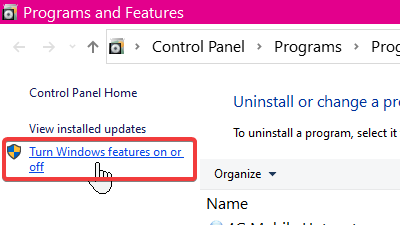
Ka hel Microsoft Defender Application Guard liiska ku yaal shaashadda Windows Features oo calaamadee sanduuqa ku xiga doorashadan si aad awood ugu yeelato. Ku dhufo badhanka OK
Ka dib markii aad awood u siiso Microsoft Defender Application Guard , waxaad u baahan doontaa inaad dib u bilowdo mashiinkaaga. Si aad u damiso Ilaalada Codsiga Difaaca ee Microsoft(Microsoft Defender Application Guard) , si fudud ka saar ikhtiyaarka shaashadda Windows Features oo dib u bilow kombuyutarkaaga.
2] Dami(Enable) ama dami ilaaliyaha Codsiga ee(Application Guard) Xafiiska addoo(Office) isticmaalaya PowerShell
Waxa kale oo aad awood u siin kartaa Ilaalinta Codsiga Difaaca ee Microsoft(Microsoft Defender Application Guard) ee Xafiiska(Office) addoo isticmaalaya PowerShell . Si aad u furto PowerShell maamule ahaan, midig-guji badhanka Start oo dooro Windows PowerShell (Admin) .
Nuqul ka samee oo ku dheji amarka soo socda daaqada PowerShell si aad awood ugu siiso (PowerShell)Ilaalinta Codsiga Difaaca Windows(Windows Defender Application Guard) oo ku dhufo furaha ENTER :
Enable-WindowsOptionalFeature -online -FeatureName Windows-Defender-ApplicationGuard
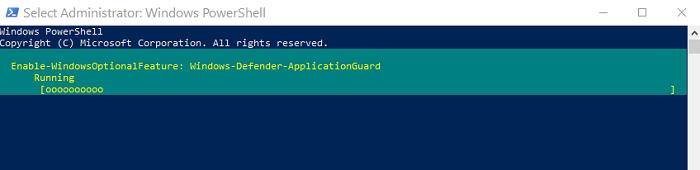
Markaad socodsiiso amarka sare, waxaad awood u yeelan lahayd ilaaliyaha Codsiga(Application Guard) ee Xafiiska(Office) . Kumbuyuutarkaaga dib u billow tan si aad u dhammayso hawsha.
Si aad u joojiso ilaaliyaha Codsiga ee(Application Guard) Xafiiska ,(Office) geli amarka soo socda:
Disable-WindowsOptionalFeature -online -FeatureName Windows-Defender-ApplicationGuard
3] Daar (Turn)Ilaalinta Codsiga Difaaca Microsoft(Microsoft Defender Application Guard) ee siyaasadda kooxda Habka la maamulay(Managed Mode)
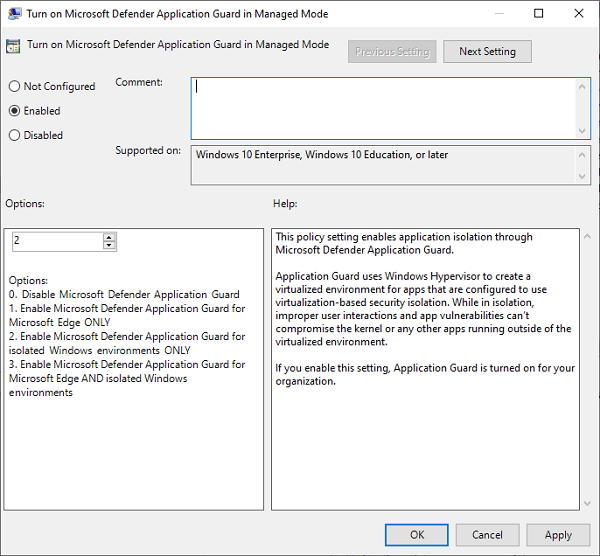
Labada doorasho ee kor ku xusan waa dariiqooyin lagu awood ama lagu joojin karo ilaaliyaha Codsiga(Application Guard) ee Xafiiska(Office) . Kadib markaad dhamaystirto mid ka mid ah labada hab ee kor ku xusan, waa inaad hadda shid sifada ku jirta siyaasada kooxda Habka la maamulay(Managed Mode) .
Si tan loo sameeyo, u tag Computer Configuration > Administrative Templates > Windows Components > Microsoft Defender Application Guard .
Halkan, u beddel qiimaha hoos yimaada Ikhtiyaarada (Options)2 ama 3 . Guji badhanka OK si aad u badbaadiso dejimahaaga oo aad u xidho daaqada. Kumbuyuutarkaaga dib u bilow tan ka dib.
4] Laba jeer hubi(Double-check) haddii Codsiga Guard(Application Guard) for Office uu karti u leeyahay oo uu shaqeeyo
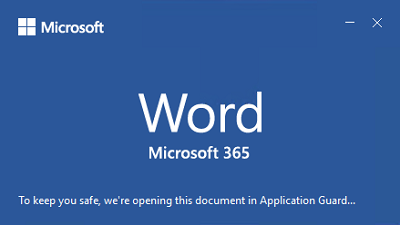
Ka dib markii aad awood u siiso Microsoft Defender Application Guard for Office , ma heleysid wax xaqiijin ah in uu shaqeynayo. Waxaa laga yaabaa inaad rabto inaad xaqiijiso inaad karti u yeelatay oo ay si sax ah u shaqeyneyso.
Kahor intaadan hore u marin inaad laba jeer hubiso inaad karti u siisay Ilaaliyaha Codsiga ee(Application Guard) Xafiiska ,(Office) fur Microsoft Office app ( Word , PowerPoint , Excel , iwm.) kombuyuutar leh siyaasado la diray oo hubi inaad haysato nuqul firfircoon oo Microsoft ah. Xafiiska(Microsoft Office) . Haddii aan la hawlgelin, waa in aad kicisaa si aad u isticmaasho ilaaliyaha Codsiga(Application Guard) ee Xafiiska(Office) .
Si aad u hubiso in Ilaalada Codsiga(Application Guard) uu shaqaynayo, kala soo bax dukumeenti ama lifaaqa iimaylka si loo kala saaro mid aan la aamini karin(untrusted) . Marka xigta, ku fur arjiga Xafiiska(Office) u dhigma .
Marka ugu horeysa ee aad isticmaasho arjiga Xafiiska(Office) si aad u furto dukumeenti aan la aamini karin, waxa laga yaabaa inaad dareento in shaadhka daadadku ay muujinayso wakhti dheer. Daahitaankan waa sababta oo ah waxay hawlgelinaysaa Ilaalada Codsiga ee(Application Guard) Xafiiska oo(Office) ay furayso faylka. Si kastaba ha ahaatee, waxay dhacdaa kaliya marka ugu horeysa. Furitaannada kale waxay noqon doonaan kuwo dhaqso badan.
Haddii Microsoft Defender Application Guard la furo, waxaad ku arki doontaa calaamad taas muraayadda daadinta. Tusaale ahaan, Microsoft Word wuxuu odhan doonaa,
To keep you safe, we’re opening this document in Application Guard…
Marka feylku ugu dambeyntii furmo, tilmaame kale oo ilaaliyaha Codsiga(Application Guard) firfircoon ee Xafiiska(Office) ayaa ah inaad ku arki doonto baaqa ribbon oo leh,
File opened in Application Guard.
This file is from an untrusted soure. To keep you safe, we’ve opened it in a protected mode.
Sidoo kale, waxaad ku arki doontaa gaashaan madow oo ku yaal astaanta codsiga Microsoft ee ku dhex yaal goobta shaqada. (Microsoft)Tani waa tilmaame kale oo sheegaya in Ilaalada Codsiga(Application Guard) la kartiyeeyey oo shaqaynayo.
Rajo in tani ay ku caawiso.
Related posts
Ilaalinta Codsiga Difaaca Microsoft ee Xafiiska - Shuruudaha, FAQ, iwm.
Kordhinta Codsiga Difaaca Windows ee Chrome & Firefox
Waa maxay Ilaalinta socodka socodka ee Windows 10 - Sida loo damiyo ama loo damiyo
Khaladka 0x800106ba, Codsiga Difaaca Windows wuu ku guul daraystay inuu bilaabo
Sida gacanta loogu sawiro galalka gaarka ah iyo isticmaalka Microsoft Defender
Sida loo isticmaalo Hubiyaha Helitaanka ee Xafiiska Microsoft
Taageerada Microsoft iyo Kaaliyaha Soo kabashada - Xafiiska Hagaajinta & dhibaatooyinka kale
Daar ama Daar Ogeysiinta Difaaca Microsoft gudaha Windows 10
Sida loo xannibo rakibaadda raadinta Bing Microsoft ee Office 365
Ku sawir Tool Tab in Ribbon of Office Microsoft maqan? Ku dar sidaas!
Hagaaji qaladka Difaaca Microsoft 0x80004004 gudaha Windows 11/10
Sida Dropbox loogu daro Adeeg Cloud ahaan Microsoft Office
Liiska koodka qaladka Difaaca Microsoft iyo xalalka
U beddelashada heerka kooxaha Microsoft ee ka baxsan Xafiiska una beddelo La heli karo
Habee Difaacaha Microsoft si aad u sawirto faylasha cabbitaanka .zip .rar .Windows 11/10
Sida loo tirtiro Diiwaangelinta Xafiiska 365 ama loo joojiyo cusbooneysiinta otomaatiga ah
Difaacayaasha Microsoft ATP ee Mac ayaa hadda diyaar u ah Enterprise
Sida loo beddelo nooca Sawirka ee la qorsheeyay ee Difaaca Microsoft
Sida loo isticmaalo Xafiiska 365 DNS Diagnostic Tool
Sida loo soo dejiyo noocyadii hore ee Microsoft Office
